- Teil 1. So beheben Sie „No Location Found Find My Friends“ durch einen Neustart
- Teil 2. So beheben Sie das Problem, dass kein Standort gefunden wurde. Finden Sie meine Freunde, indem Sie die Ortungsdienste aktivieren
- Teil 3. So beheben Sie „Kein Standort gefunden“ bei „Meine Freunde finden“ durch Aktivieren von „Meine Freunde finden“.
- Teil 4. So beheben Sie „Kein Standort gefunden“ – Finden Sie meine Freunde mit FoneLab iOS System Recovery
- Teil 5. So ändern Sie den Standort auf dem iPhone mit FoneLab Location Changer
- Teil 6. Häufig gestellte Fragen zur Behebung von „Kein Standort gefunden“ bei „Meine Freunde finden“.
Stellen Sie Ihre Daten einfach vom iPhone auf dem Computer wieder her.
Kein Standort gefunden. Finden Sie meine Freunde [4 Methoden zur Behebung]
 aktualisiert von Lisa Ou / 20. März 2024 09:30
aktualisiert von Lisa Ou / 20. März 2024 09:30Hallo Leute! Meine Freunde und ich spielen heute Abend Verstecken, um unsere Zeit totzuschlagen. Als sie anfingen, sich zu verstecken, sagten uns unsere Eltern, wir sollten zurückkommen, um unserer Großmutter das Happy-Birthday-Lied zu singen. Wir können unseren Cousin nicht finden und ihn nicht verfolgen, da der Fehler „Kein Standort gefunden“ angezeigt wird. Was bedeutet „Kein Standort gefunden“ „Meine Freunde suchen“? Bitte helfen Sie mir bei meinem Problem. Vielen Dank im Voraus!
Das Problem ist alarmierend, da Sie die in der Funktion „Mein suchen“ registrierten Personen nicht zurückverfolgen können. Wenn dies der Fall ist, muss es sofort behoben werden, um weitere Probleme auf Ihrem iPhone zu vermeiden. Nachfolgend finden Sie die Methoden, die Ihnen helfen können.
![Kein Standort gefunden. Finden Sie meine Freunde [4 Methoden zur Behebung]](https://www.fonelab.com/images/ios-system-recovery/no-location-found-find-my-friends/no-location-found-find-my-friends.jpg)

Führerliste
- Teil 1. So beheben Sie „No Location Found Find My Friends“ durch einen Neustart
- Teil 2. So beheben Sie das Problem, dass kein Standort gefunden wurde. Finden Sie meine Freunde, indem Sie die Ortungsdienste aktivieren
- Teil 3. So beheben Sie „Kein Standort gefunden“ bei „Meine Freunde finden“ durch Aktivieren von „Meine Freunde finden“.
- Teil 4. So beheben Sie „Kein Standort gefunden“ – Finden Sie meine Freunde mit FoneLab iOS System Recovery
- Teil 5. So ändern Sie den Standort auf dem iPhone mit FoneLab Location Changer
- Teil 6. Häufig gestellte Fragen zur Behebung von „Kein Standort gefunden“ bei „Meine Freunde finden“.
Teil 1. So beheben Sie „No Location Found Find My Friends“ durch einen Neustart
Betriebssystemstörungen können dazu führen, dass bei „Meine Freunde suchen“ kein Standort gefunden wird. Es passiert aus dem Nichts und kann durch einen Neustart Ihres iPhones behoben werden. Abhängig von den physischen Tasten verfügen iPhones über unterschiedliche Funktionen. Bitte bestimmen Sie das Modell Ihres iPhones und befolgen Sie die nachstehenden detaillierten Schritte. Weitergehen..
iPhone ohne Home-Button
Halten Sie die Seiten- oder Lautstärketaste gedrückt, bis der Ausschaltschieberegler angezeigt wird. Geben Sie Ihrem Gerät nach dem Ziehen des Schiebereglers 30 Sekunden Zeit, sich auszuschalten. Halten Sie die Seitentaste gedrückt, bis das Apple-Logo zu sehen ist, um Ihr Gerät neu zu starten.
iPhone mit Home- und Top-Taste
Halten Sie die obere Taste gedrückt, bis der Ausschaltschieberegler angezeigt wird. Geben Sie Ihrem Gerät nach dem Ziehen des Schiebereglers 30 Sekunden Zeit, sich auszuschalten. Halten Sie die obere Taste gedrückt, bis das Apple-Logo zu sehen ist, um Ihr Gerät neu zu starten.
iPhone mit Home- und SideButton
Halten Sie die Seitentaste gedrückt, bis der Ausschaltschieberegler angezeigt wird. Geben Sie Ihrem Gerät nach dem Ziehen des Schiebereglers 30 Sekunden Zeit, sich auszuschalten. Halten Sie die Seitentaste gedrückt, bis das Apple-Logo zu sehen ist, um Ihr Gerät neu zu starten.
Teil 2. So beheben Sie das Problem, dass kein Standort gefunden wurde. Finden Sie meine Freunde, indem Sie die Ortungsdienste aktivieren
Die Funktion „Meine Freunde suchen“ verwendet den Standort Ihres iPhones und kann erforderlich sein, sobald die Ortungsdienste aktiviert sind. Führen Sie dieses Verfahren zum ersten Mal durch? Bitte befolgen Sie die nachstehenden detaillierten Anweisungen korrekt, um die besten Ergebnisse zu erzielen. Weitergehen.
Gehen Sie zum Einstellungen App Ihres iPhones. Danach wählen Sie bitte die aus Datenschutz & Sicherheit Klicken Sie auf die Schaltfläche auf der nächsten Schnittstelle. Anschließend werden Sie zu einem neuen Bildschirm weitergeleitet. Tippen Sie später auf Standortservices Schieben Sie den Schieberegler oben, um es einzuschalten. Sie müssen es grün belassen, um es zu aktivieren.
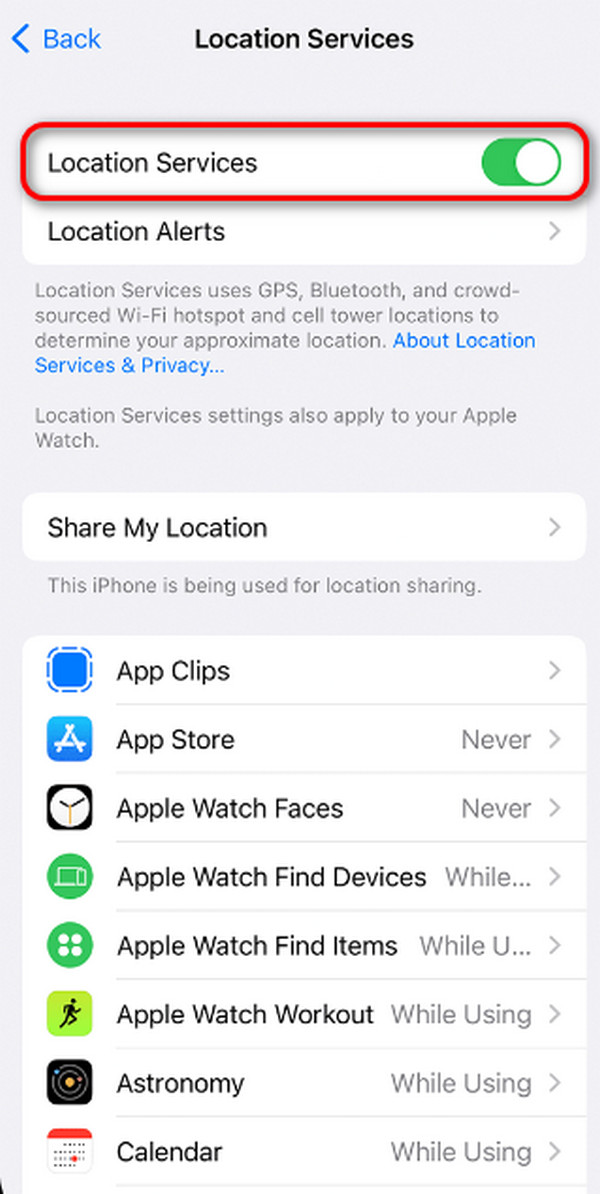
Mit FoneLab können Sie das iPhone / iPad / iPod aus dem DFU-Modus, dem Wiederherstellungsmodus, dem Apple-Logo, dem Kopfhörermodus usw. ohne Datenverlust in den Normalzustand bringen.
- Beheben Sie deaktivierte iOS-Systemprobleme.
- Extrahieren Sie Daten von deaktivierten iOS-Geräten ohne Datenverlust.
- Es ist sicher und einfach zu bedienen.
Teil 3. So beheben Sie „Kein Standort gefunden“ bei „Meine Freunde finden“ durch Aktivieren von „Meine Freunde finden“.
Wenn es deaktiviert ist, können Sie mit der Funktion „Meine Freunde suchen“ weder den Standort einer Person lokalisieren noch verfolgen. Warum nicht überprüfen und einschalten, wenn es ausgeschaltet ist? Wenn Sie dieses Verfahren zum ersten Mal verwenden, befolgen Sie bitte die nachstehenden detaillierten Schritte. Weitergehen..
Schritt 1Besuchen Sie das Einstellungen App und wählen Sie die Kontobezeichnung Abschnitt ganz oben. Tippen Sie auf die Mein iPhone suchen nachher..
Schritt 2Wenn Sie lieber andere Funktionen aktivieren möchten, schalten Sie bitte deren Schieberegler um. Überprüfen Sie nun, ob die Kein Ort gefunden wird beseitigt. Wenn nicht, fahren Sie mit dem nächsten Verfahren fort.
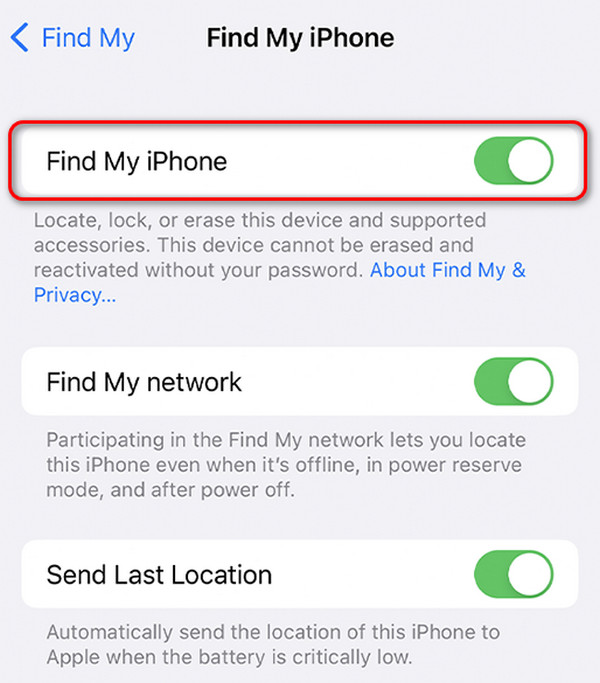
Teil 4. So beheben Sie „Kein Standort gefunden“ – Finden Sie meine Freunde mit FoneLab iOS System Recovery
Hier ist ein Tool eines Drittanbieters, mit dem Sie das Problem „Kein Standort des iPhone bei Find My gefunden“ beheben können: FoneLab iOS Systemwiederherstellung. Es bietet zwei Reparaturmodi, die Sie verwenden können Beheben Sie das genannte Problem. Es umfasst den Standardmodus und den erweiterten Modus. Der erweiterte Modus wird es tun Löschen Sie die auf Ihrem iPhone gespeicherten Daten, im Standardmodus jedoch nicht. zusätzlich iPhone deaktiviert, Ladeprobleme, Schleifenneustart und Batterieentladungsprobleme sind enthalten. Möchten Sie wissen, wie dieses Tool funktioniert? Bitte beachten Sie die detaillierten Schritte unten.
Mit FoneLab können Sie das iPhone / iPad / iPod aus dem DFU-Modus, dem Wiederherstellungsmodus, dem Apple-Logo, dem Kopfhörermodus usw. ohne Datenverlust in den Normalzustand bringen.
- Beheben Sie deaktivierte iOS-Systemprobleme.
- Extrahieren Sie Daten von deaktivierten iOS-Geräten ohne Datenverlust.
- Es ist sicher und einfach zu bedienen.
Schritt 1Kreuzen Sie an Free Download Klicken Sie auf die Schaltfläche, um die Software herunterzuladen. Richten Sie es später ein und starten Sie es auf Ihrem Computer.

Schritt 2Klicken Sie auf die Startseite Taste. Anschließend wird der Bildschirm auf einen neuen umgeschaltet. Verbinden Sie Ihr iPhone über einen funktionierenden USB-Anschluss mit einem kompatiblen Computer.
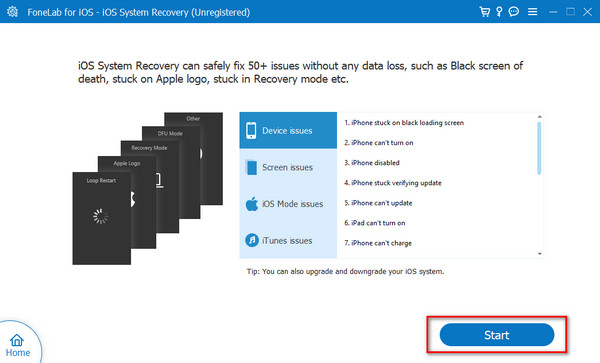
Schritt 3Wählen Sie den Reparaturmodus aus, den Sie während des Vorgangs bevorzugen. Danach kreuzen Sie an Schichtannahme um fortzufahren.
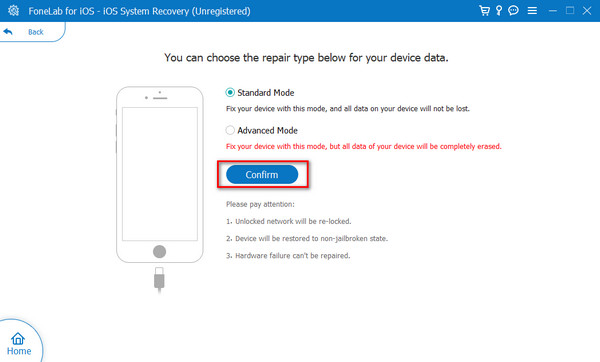
Schritt 4Befolgen Sie die detaillierten Anweisungen auf dem Bildschirm Versetzen Sie das iPhone in den Wiederherstellungsmodus. Klicken Sie später auf Optimieren or Reparatur Klicken Sie auf die Schaltfläche, um das Problem zu beheben.
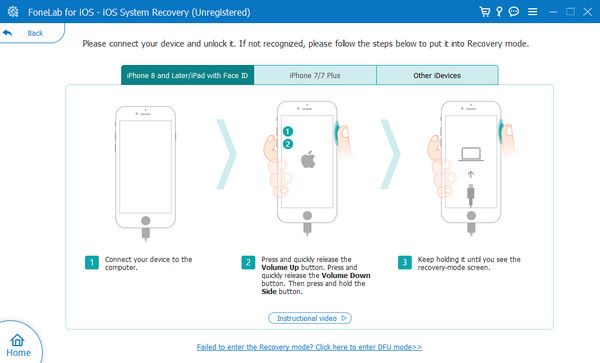
Teil 5. So ändern Sie den Standort auf dem iPhone mit FoneLab Location Changer
Was ist, wenn Sie den iPhone-Standort aus triftigen und rechtlichen Gründen lieber ändern möchten? Wenn das der Fall ist, FoneLab-Standortwechsler wird gebraucht. Die genannte Software kann Ändern Sie den Standort Ihres iPhones um die Welt! Möchten Sie den Standort Ihres iPhones ändern und dieses Tool verwenden? Bitte befolgen Sie die unten aufgeführten detaillierten Schritte. Weitergehen.

FoneLab Location Changer ermöglicht es Ihnen, Standorte auf dem iPhone, iPad oder iPod Touch einfach zu ändern.
- Stellen Sie Ihren Standort auf iOS-Geräten entsprechend auf einen beliebigen Ort ein.
- Bewegen Sie Ihr iPhone mit Ihren Wunschrouten mit oder ohne Start- und Zielpunkt.
- Verschiedene iOS-Geräte werden unterstützt.
Schritt 1Laden Sie das Tool herunter, indem Sie das Kontrollkästchen aktivieren Free Download Taste. Richten Sie es ein und starten Sie es auf dem Computer, um den Vorgang zu starten.

Schritt 2Schließen Sie das iPhone über ein USB-Kabel an den PC oder Mac an. Wählen Sie später einen der Bewegungsmodi aus, die Sie bevorzugen.
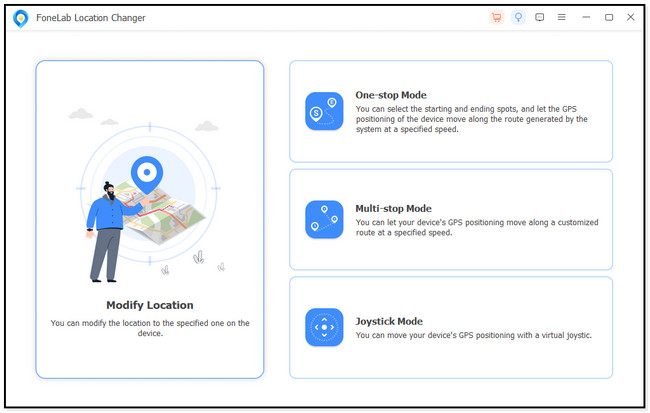
Schritt 3Geben Sie den gewünschten Standort mit ein Standort ändern Taste. Drücke den Bestätigen Sie Ändern Taste, um die Aktion zu bestätigen.
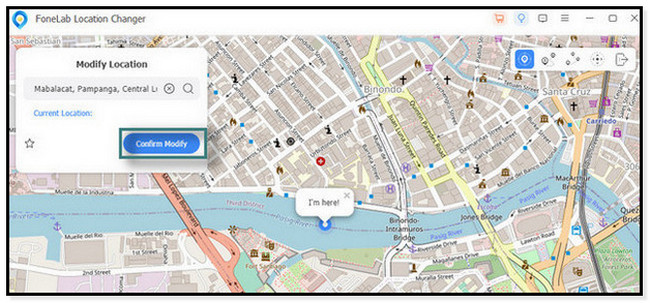
Schritt 4Du wirst das sehen Ich bin hier! Das Symbol bewegt sich, sobald der Vorgang abgeschlossen ist. Trennen Sie das iPhone später sicher vom Computer.
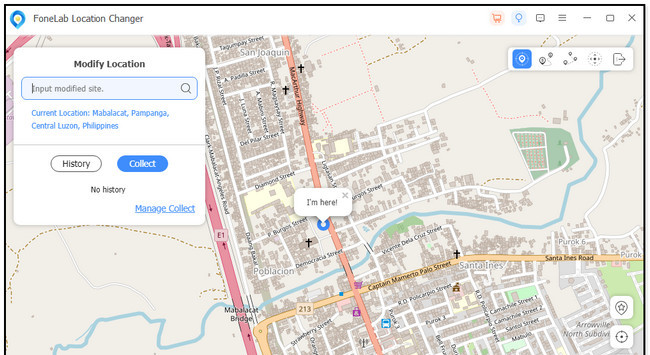

FoneLab Location Changer ermöglicht es Ihnen, Standorte auf dem iPhone, iPad oder iPod Touch einfach zu ändern.
- Stellen Sie Ihren Standort auf iOS-Geräten entsprechend auf einen beliebigen Ort ein.
- Bewegen Sie Ihr iPhone mit Ihren Wunschrouten mit oder ohne Start- und Zielpunkt.
- Verschiedene iOS-Geräte werden unterstützt.
Teil 6. Häufig gestellte Fragen zur Behebung von „Kein Standort gefunden“ bei „Meine Freunde finden“.
Gibt es eine Möglichkeit, die Aktualisierung des Standorts eines Freundes in „Meine Freunde suchen“ zu erzwingen?
Leider gibt es keine Möglichkeit, die Aktualisierung eines der Standorte des Freundes im Find My Friends-Verfahren zu erzwingen. Sie müssen die Probleme beheben, falls es welche gibt. Sie können die Methoden in diesem Beitrag verwenden oder Ihren Freund persönlich bitten, seine Ortungsdienste zu aktivieren.
Kann Find My Friends falsche Standorte anzeigen oder eine Verzögerung bei der Aktualisierung der Standorte verursachen?
Leider schon. Die Funktion „Meine Freunde suchen“ zeigt möglicherweise falsche Standorte an. Es passiert aus mehreren Gründen, die unvermeidlich sind. Einige davon sind Netzwerkprobleme, verzögerte Standortaktualisierungen und GPS-Fehlfunktionen.
So beheben Sie das Problem „Kein Standort gefunden“ „Meine Freunde suchen“. Sie müssen es nur so lange beheben, bis es funktioniert. Wenn Sie eine Erfolgsquote von 100 % zur Lösung des Problems bevorzugen, können Sie Folgendes verwenden: FoneLab iOS Systemwiederherstellung. Sie können auch die FoneLab-Standortwechsler um den Standort auf Ihrem iPhone zu ändern. Bitte hinterlassen Sie Ihre Fragen im Kommentarbereich unten. Danke schön!

FoneLab Location Changer ermöglicht es Ihnen, Standorte auf dem iPhone, iPad oder iPod Touch einfach zu ändern.
- Stellen Sie Ihren Standort auf iOS-Geräten entsprechend auf einen beliebigen Ort ein.
- Bewegen Sie Ihr iPhone mit Ihren Wunschrouten mit oder ohne Start- und Zielpunkt.
- Verschiedene iOS-Geräte werden unterstützt.
